오늘 공유해드릴 정보는 바로 아이패드 화면꺼짐 설정 자동잠금 해결방법과 아이패드 자동밝기 설정하는 방법에 대한 내용 입니다.

아이패드를 이용 할 때 가장 불편했던 점은 바로 화면꺼짐 현상 입니다. 이 문제를 해결하기 위해서 설정에서 끄려고 해도 2분 제한에 걸리면서 설정이 안되서 그냥 잠금해제를 해서 사용하시는 분들이 종종 계십니다.
이 문제를 해결하기 위해서 아이패드 설정 모드 중 이것만 해제를 하면 보다 쾌적한 환경으로 아이패드를 사용하실 수가 있습니다.
어떤 것을 해제하면 되는지 본문을 통해서 자세히 알려드리도록 하겠습니다.
목차
아이패드 자동잠금 2분 고정 해제 방법
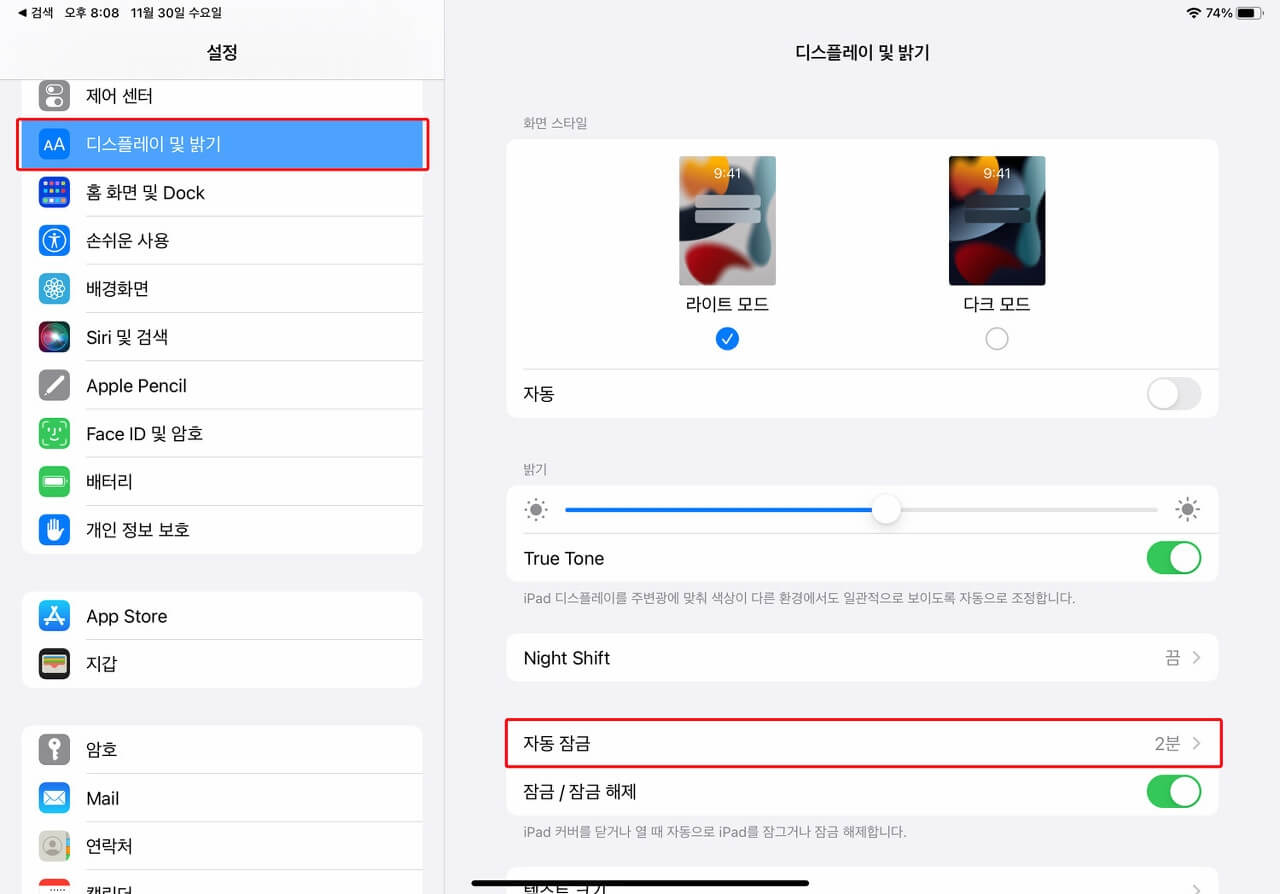
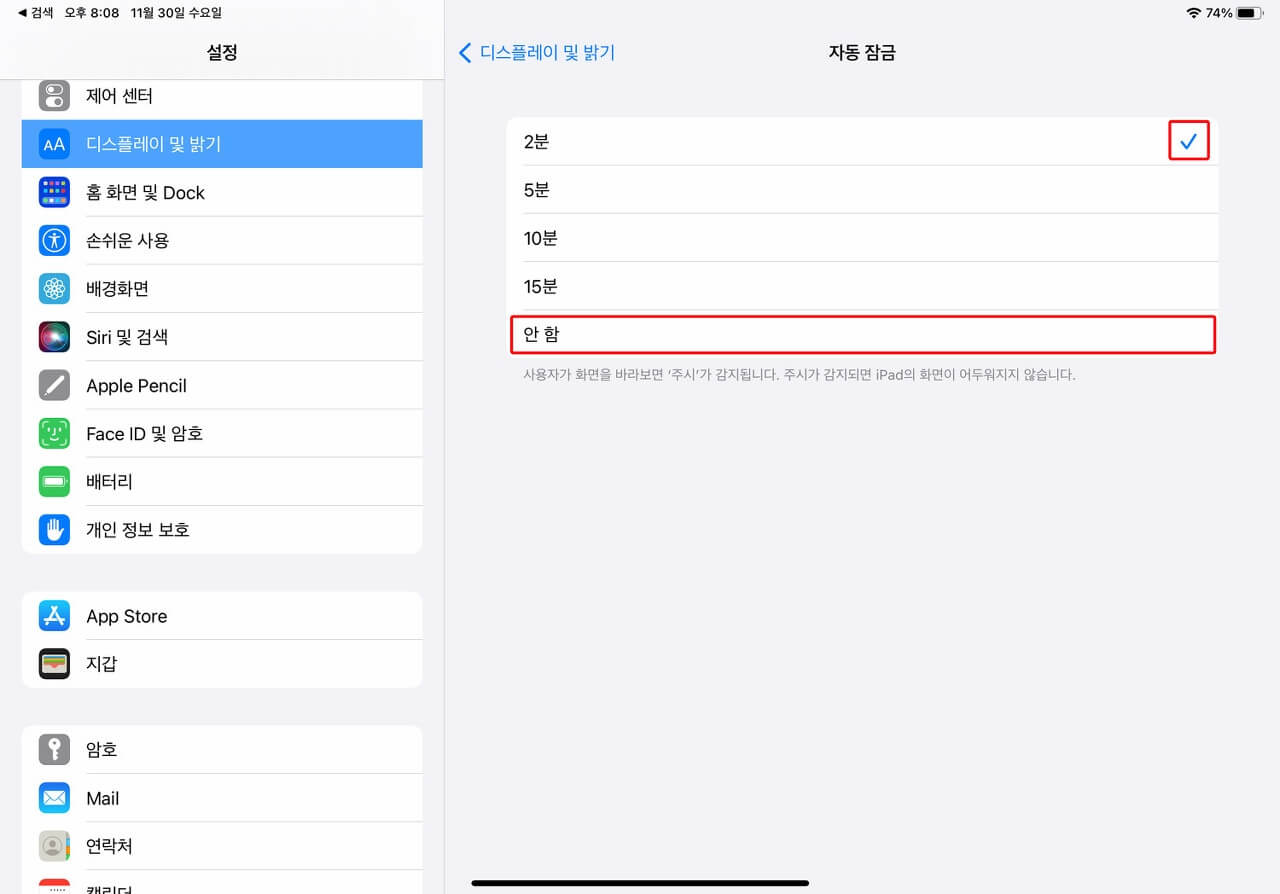
아이패드에서 설정 > 디스플레이 및 밝기 > 자동잠금을 선택하게 되면 2분, 5분, 10분, 15분, 안함 중 하나를 선택해서 이용을 하실 수가 있습니다.
하지만 이 설정이 아이패드 화면꺼짐 2분으로 고정이 되서 설정이 안되는 분들이 있을 겁니다. 이렇게 된 이유는 바로 아이폰 저전력 모드로 되어져 있기 때문 입니다.
이를 해결하기 위해서 저전력모드를 비활성화 해줘야 합니다.
아이패드 저전력모드를 꺼도 될까요?
아이패드 IOS15로 업데이트를 하면 저전력모드를 이용 할 수가 있습니다. 배터리 잔량이 얼마 남지 않았을 때 저전력 모드를 하면 기본적인 기능을 제외한 나머지 기능들을 꺼주고 화면 밝기까지 줄여주게 됩니다.
이 기능은 설정 > 배터리 > 저전력 모드 ON/OFF를 통해서 이용 할 수가 있습니다. 이 기능이 켜져 있으면 아이폰 자동잠금 2분이 고정 되어버리니 불편 할 경우 OFF를 해주시는 것이 좋습니다.
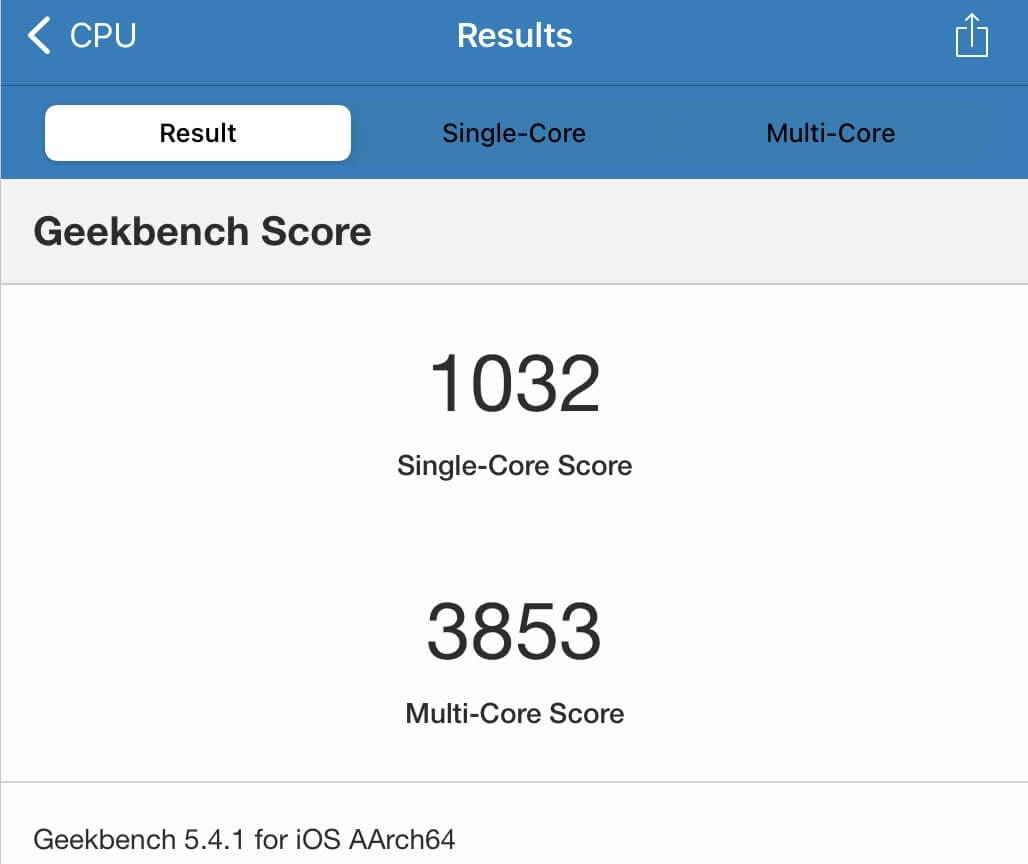
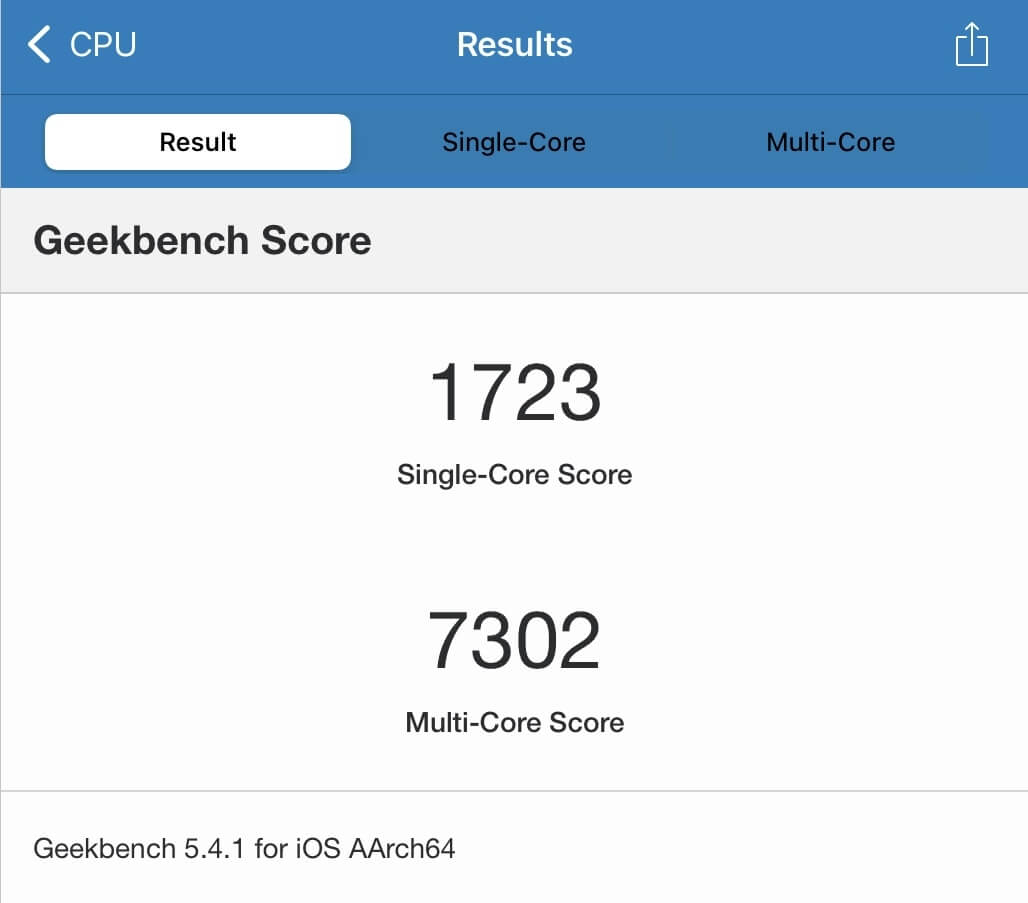
이 설정을 일반적으로 켜놓고 이용을 하시게 된다면 기본 사용하던 것보다 2시간 더 사용을 할 수가 있지만 성능제한을 많이 받게 되고 무엇보다 주사율이 60정도로 떨어져 사용하기 불편하게 만들어 버립니다.
아이패드 저전력 모드로 인해 제한 받는 기능
- 자동 잠금 2분으로 고정
- 디스플레이 프로모션 제한(주사율 낮아짐), 밝기 제한됨
- 일부 시각효과들
- 이메일 가져오기
- 백그라운드 앱 새로고침 됨
- 아이클라우드 사진 일시 중단
- 자동 다운로드
이런 기능들이 제한이 되니 저전력모드는 평상시에는 꺼두셨다가 충전이 어려운 곳에서 장시간 사용을 해야 할 때 이용을 하시면 좋을 것 같습니다.
아이패드 커버 자동잠금 해제 설정 방법
아이패드를 사면 기본적으로 커버를 같이 구입해서 보다 안전하게 사용을 하게 됩니다. 이때 커버를 닫으면 화면이 꺼지고 커버를 열면 화면이 켜지는 기능이 있는 것으로 알고 있는데 막상 사용해보면 제대로 작동이 안된다는 분들이 있습니다.
스마트커버가 화면을 껐다 켰다 해주는 것이 아니라 아이패드 설정에서 아이폰 자동잠금 설정을 해줘야 이용을 할 수가 있습니다.
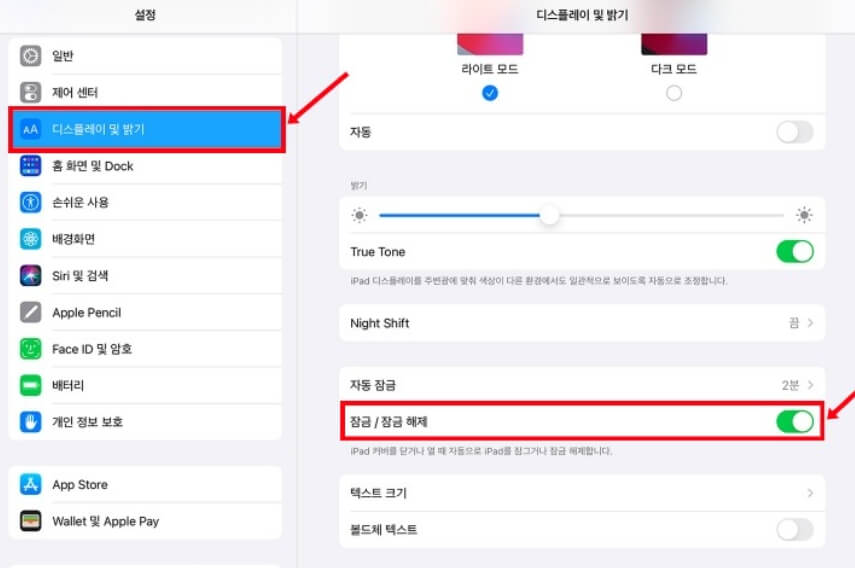
설정 > 디스플레이 및 밝기 > 잠금 / 잠금해제 설정을 ON으로 둬야지 아이패드 커버를 닫았을 때 꺼지고, 열었을 때 켜지게 됩니다.
아이패드 자동밝기 설정 방법
아이패드를 사용 할 때 또 다른 불편한 점은 아이폰 자동밝기 기능 입니다. 자동밝기 설정이 켜져 있으면 주변 밝기에 따라 자동 밝기 기능으로 인해서 화면이 밝아졌다 어두워지게 됩니다.
해당 기능도 설정을 통해 비활성화를 시킬 수가 있습니다.
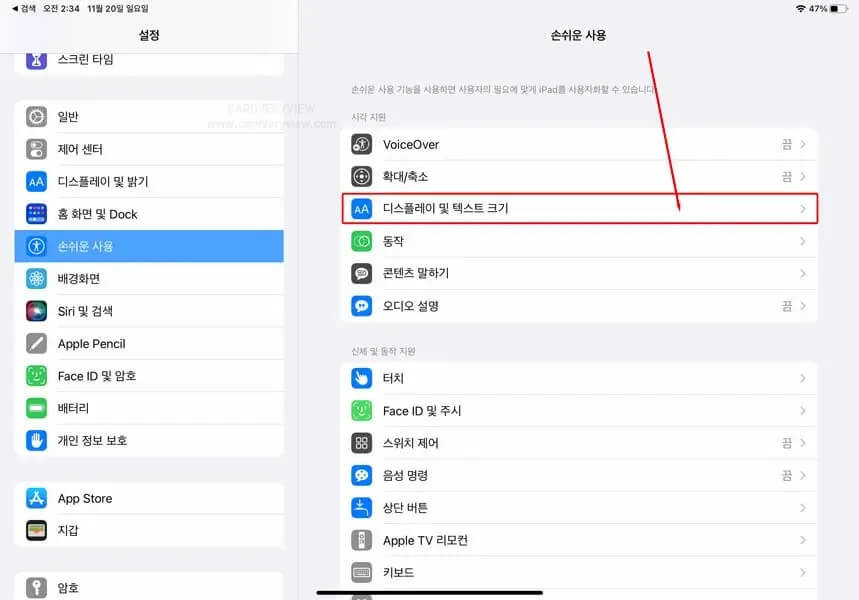
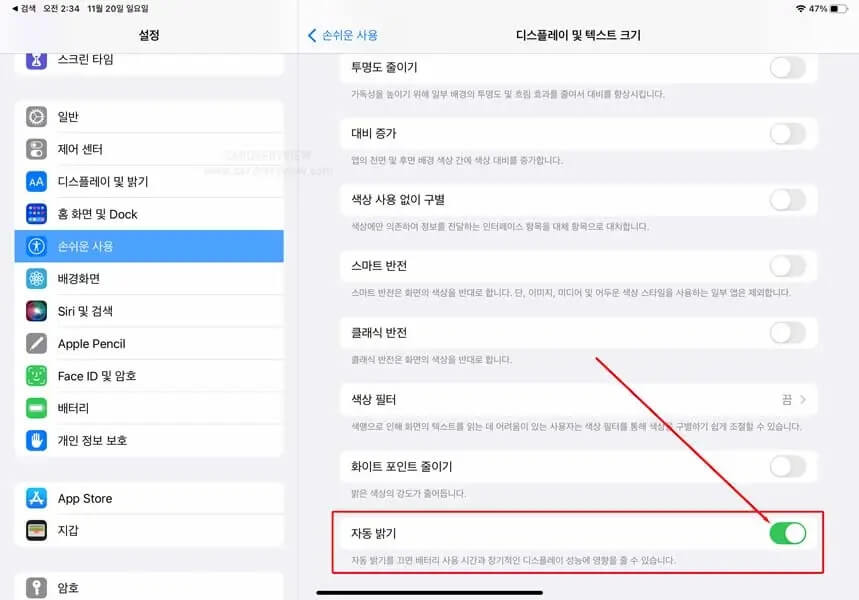
설정 > 손쉬운 사용 > 디스플레이 및 텍스트 크기 > 자동 밝기 설정을 OFF로 설정을 하게 되면 기존 밝기로 고정이 되면서 불편함을 해소 할 수가 있습니다.
아이폰 카톡테마 모음 바로가기
안녕하세요~ 오늘은 아이폰 카톡테마 모음에 관한 정보를 제공해드리려고 합니다. 디자인에 민감한 분들은 본인이 갖고 있는 폰의 테마를 변경하는 취미를 갖고 계신 분들이 있을 겁니다. 그래
neeezra.tistory.com